コマンドで「Windowsメモリ診断」を起動する
『Windowsメモリ診断』にコマンドですばやくアクセスしたければ、「ファイル名を指定して実行」(ショートカットキー[Windows]キー+[R]キー)から『MDSCHED.EXE』で起動できる。
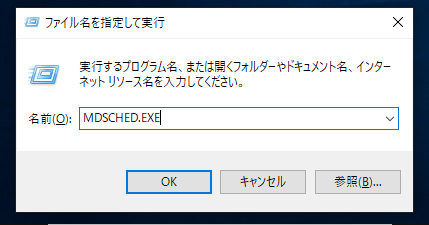
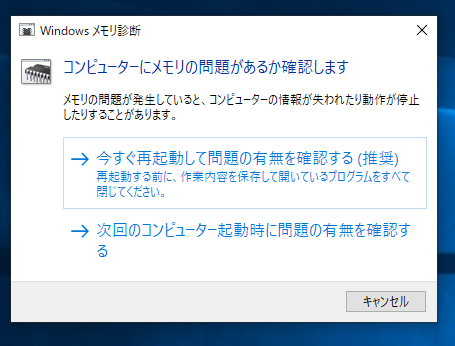
☆コマンド「MDSCHED.EXE」で『Windowsメモリ診断』を起動することができる。
コマンドで「Windowsモビリティセンター(バッテリー搭載機のみ)」を起動する
『Windowsモビリティセンター(バッテリー搭載機のみ)』にコマンドですばやくアクセスしたければ、「ファイル名を指定して実行」(ショートカットキー[Windows]キー+[R]キー)から『MBLCTR.EXE』で起動できる。
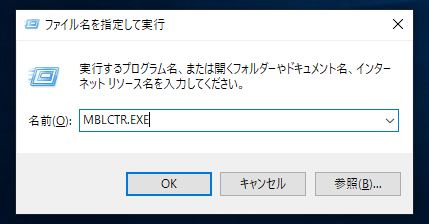
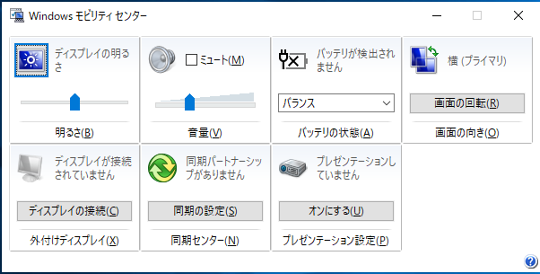
☆コマンド「MBLCTR.EXE」で『Windowsモビリティセンター(バッテリー搭載機のみ)』を起動することができる。
また、『Windowsモビリティセンター(バッテリー搭載機のみ)』をよく利用するのであればショートカットアイコン(デスクトップを右クリックして、[新規作成]-[ショートカット]と選択)を作成の上、『MBLCTR.EXE』と登録してしまえば、以後アイコンから簡単にアクセスできる。
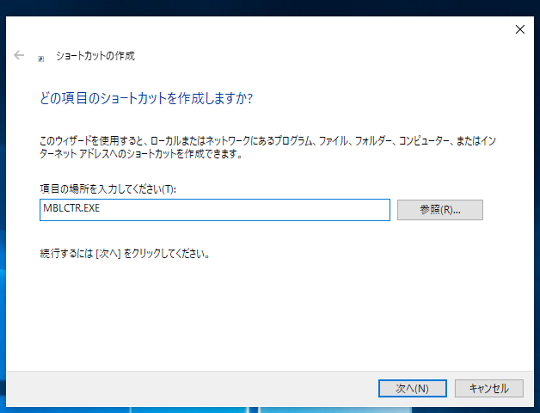
コマンドで「ODBCデータソースアドミニストレーター」を起動する
『ODBCデータソースアドミニストレーター』にコマンドですばやくアクセスしたければ、「ファイル名を指定して実行」(ショートカットキー[Windows]キー+[R]キー)から『ODBCAD32.EXE』で起動できる。
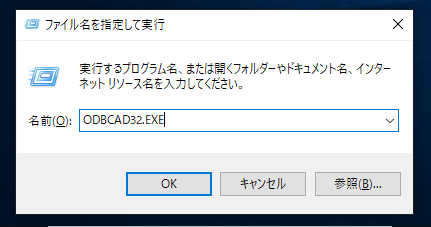
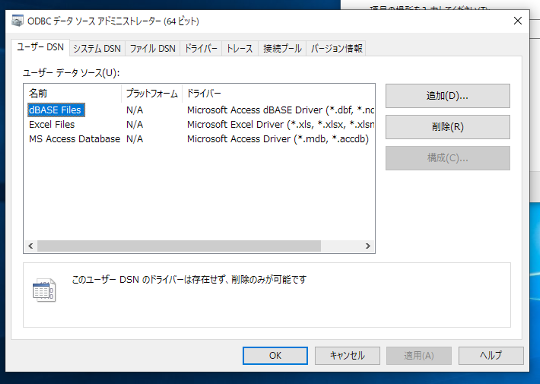
☆コマンド「ODBCAD32.EXE」で『ODBCデータソースアドミニストレーター』を起動することができる。
また、『ODBCデータソースアドミニストレーター』をよく利用するのであればショートカットアイコン(デスクトップを右クリックして、[新規作成]-[ショートカット]と選択)を作成の上、『ODBCAD32.EXE』と登録してしまえば、以後アイコンから簡単にアクセスできる。
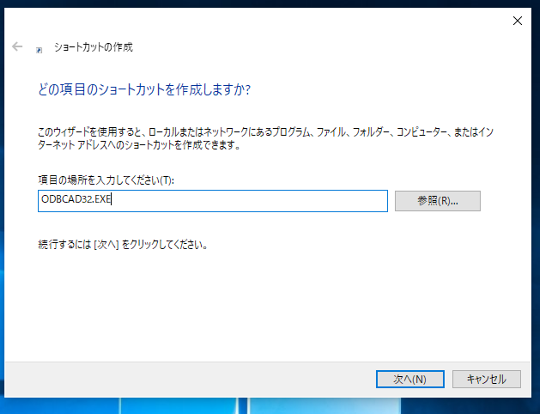
コマンドで「Windows Defender ファイアウォール」を起動する
『Windows Defender ファイアウォール』にコマンドですばやくアクセスしたければ、「ファイル名を指定して実行」(ショートカットキー[Windows]キー+[R]キー)から『FIREWALL.CPL』で起動できる。
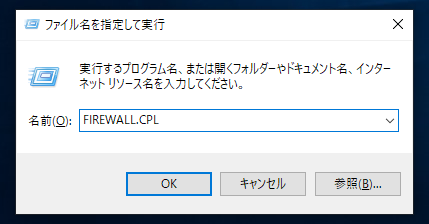
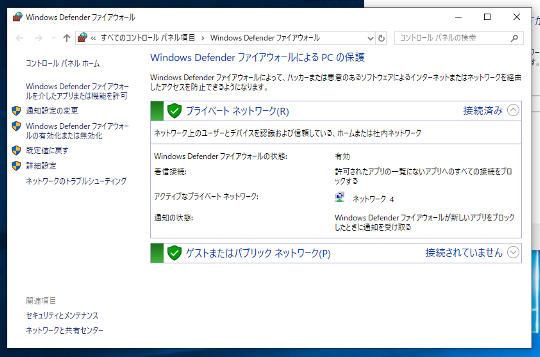
☆コマンド「FIREWALL.CPL」で『Windows Defender ファイアウォール』を起動することができる。
また、『Windows Defender ファイアウォール』をよく利用するのであればショートカットアイコン(デスクトップを右クリックして、[新規作成]-[ショートカット]と選択)を作成の上、『FIREWALL.CPL』と登録してしまえば、以後アイコンから簡単にアクセスできる。
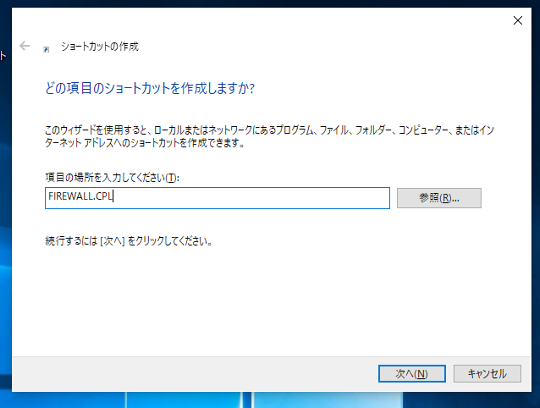



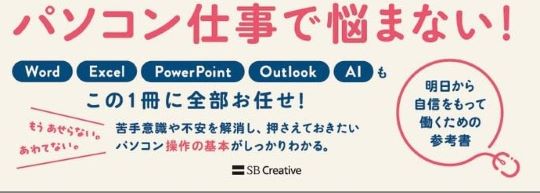


 [早くも増刷決定!!]
[早くも増刷決定!!]






![[完全改定版]Windows 10上級リファレンス v2](https://hjsk.jp/00books/110/syouei-win10-jrv2-z.jpg)


